Mens du sender en e-post, finner du noen ganger ut detat det er den samme e-postmeldingen du har sendt forrige uke eller noen dager tilbake, og du vil sannsynligvis trenge å sende den nøyaktige e-posten med samme mottakeradresse, emne, brødtekst igjen de kommende dagene. Lagre den som en e-postmal før du sender e-post. Outlook 2010 gir deg et alternativ for å opprette en e-postmal for senere bruk. Dermed hindrer du deg i å komponere samme e-post om og om igjen.
For å starte med å lage en mal, starter du Outlook 2010, går over til Hjem-fanen og klikker Ny e-post.

Begynn å komponere en e-post, skriv inn mottakernes e-postadresse, emne og hovedtekst for e-postadresse.
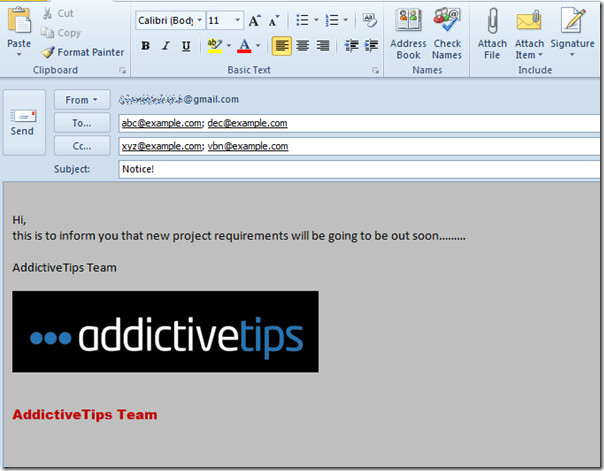
Nå på Fil-menyen, klikk Lagre som.
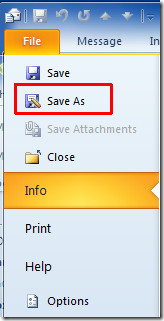
Velg Lagre som typeliste Outlook-mal og gi malen et passende navn.
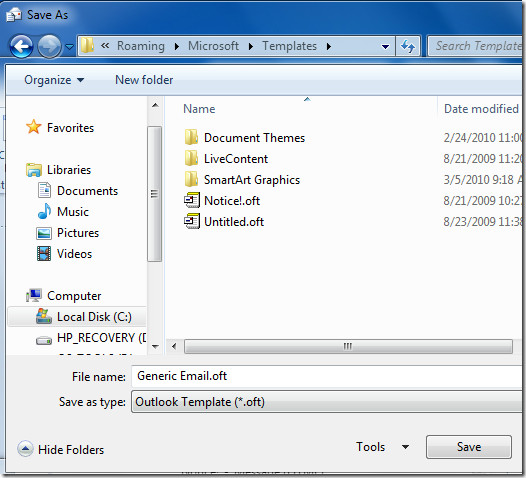
For å bruke denne malen, naviger til kategorien Utvikler (i tilfelle du ikke finner det Utvikler fanen, gå til Fil menyen, klikk Alternativer, og i venstre rute klikk Tilpass bånd, fra høyre rute aktiver Utvikler check-box. Klikk OK til å se Utvikler kategorien på båndet.)
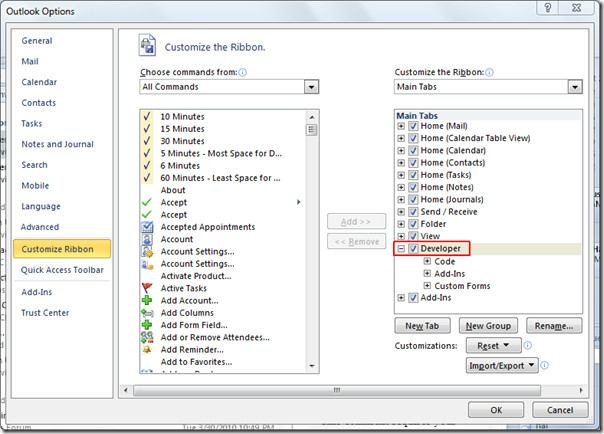
Gå over til Utvikler-fanen, og velg Velg skjema.
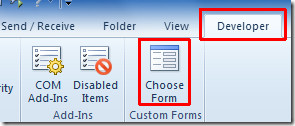
Det vil åpne dialogboksen Velg skjema, Fra Se inn rullegardinlisten, velg Brukermaler i filsystem, Velg den tidligere opprettede malen fra hoveddialogvinduet og klikk Åpen.
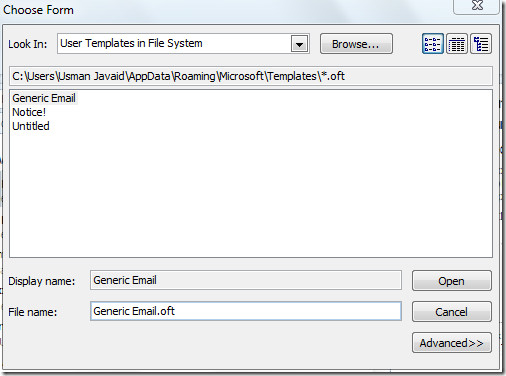
Den vil øyeblikkelig åpne e-postmalen, med samme emne, mottakernes e-postadresser, tema og e-posttekst. Nå kan du sende den og bruke denne malen igjen ved å følge samme prosedyre.
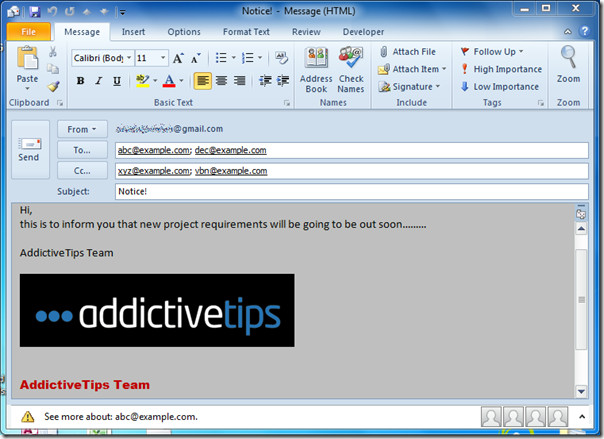
Du kan også sjekke våre tidligere gjennomgåtte guider om hvordan du legger til nasjonale helligdager i Outlook 2010 & Hvordan lage Outlook til å lese e-poster for deg.













kommentarer